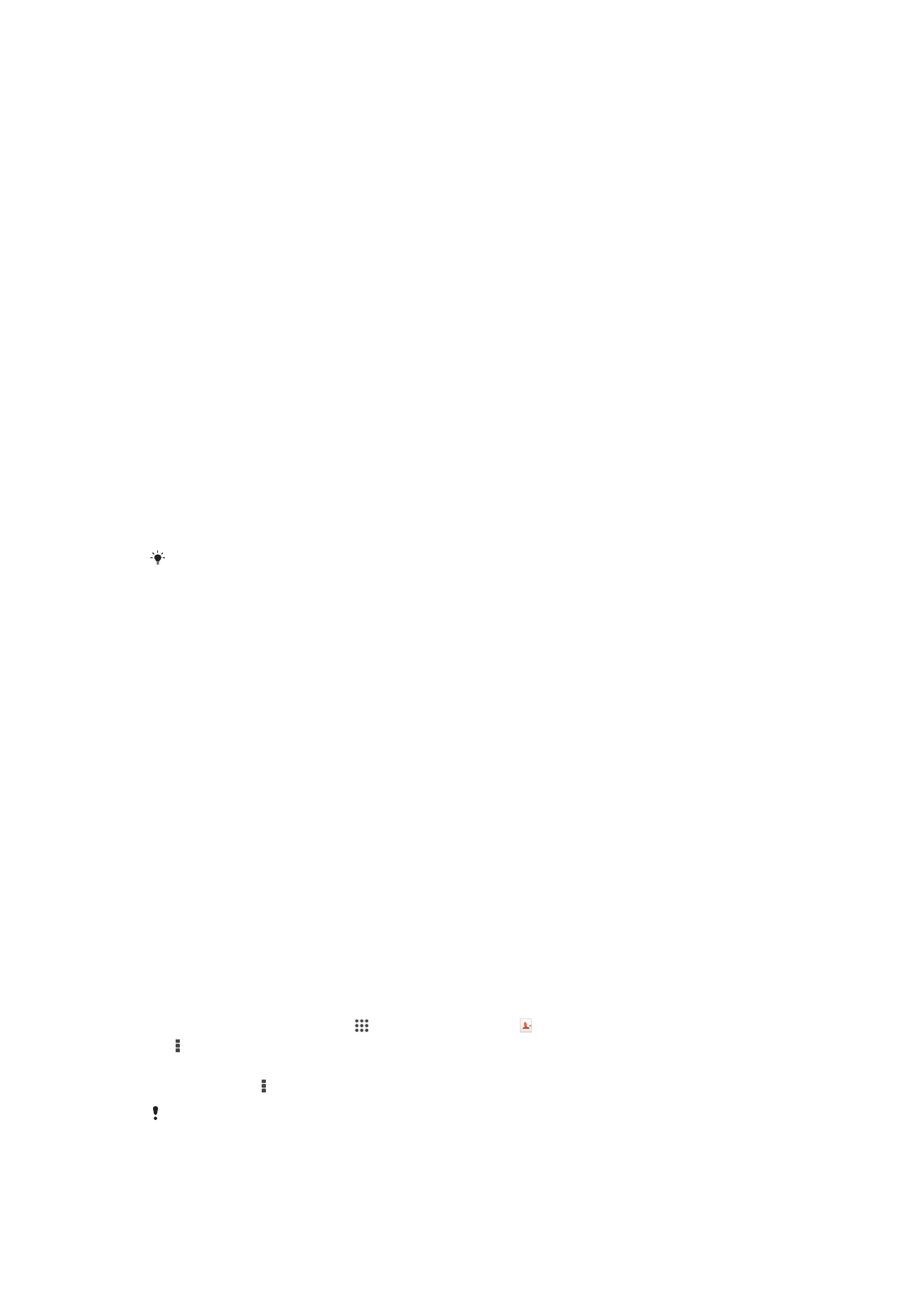
পরিচিতিসমূহ স্থানান্তর করা
আপনার নতুন যন্ত্রে পরিচিতিগুলি স্থানান্তর করার বেশ কয়েকটি উপায় থাকতে পারে৷ স্থানান্তর
পদ্ধতি বেছে নেওয়ার ব্যাপারে আরো জানতে
www.sonymobile.com/support
এ যান৷
একটি কম্পিউটার ব্যবহার করে পরচিতিগুলি স্থানান্তর করা
Xperia™ Transfer
হল একটি অ্যাপ্লিকেশন যা আপনার পুরোনো যন্ত্র থেকে পরিচিতিগুলিকে
সংগ্রহ করে এবং সেগুলিকে আপনার নতুন যন্ত্রে স্থানান্তর করতে সহায়তা করে৷ Xperia™
Transfer,
যা আপনি Xperia™ Companion সফ্টওয়্যার থেকে অ্যাক্সেস করতে পারেন, iOS/
iCloud
এবং Android™ চালিত মোবাইল ডিভাইস সমর্থন করে। আপনি যদি iOS ডিভাইস থেকে
স্যুইচ করছেন, তাহলে App Matching বৈশিষ্ট্যটি আপনার iOS অ্যাপের সমতুল্য Android
প্রস্তাব করবে।
Xperia™ Transfer
ব্যবহার করতে, আপনার যা প্রয়োজন:
•
একটি ইন্টারনেট-সংযুক্ত কম্পিউটার৷
•
আপনার নতুন Android™ যন্ত্র|
•
আপনার নতুন Android™ যন্ত্রের জন্য একটি USB কেবল|
•
আপনার পুরানো যন্ত্র|
•
আপনার পুরোনো যন্ত্রের জন্য একটি USB কেবল|
আপনার হয়তো আপনার পুরানো ডিভাইসের প্রয়োজন হবে না। iOS ডিভাইসের জন্য, আপনি সরাসরি
iCloud
এ সংযোগ করতে পারেন বা স্থানীয় ব্যাকআপ ব্যবহার করতে পারেন। আগে থেকে কেনা Sony
ডিভাইসের জন্য আপনি স্থানীয় ব্যাকআপগুলি ব্যবহার করতে পারেন।
আপনার নতুন যন্ত্রে পরিচিতিগুলি স্থানান্তর করতে
1
সফ্টওয়্যারটি ইতিমধ্যেই ইনস্টল না করা থাকলে
http://support.sonymobile.com/tools/xperia-companion -
এ Windows-এর জন্য
Xperia™ Companion
বা
http://support.sonymobile.com/tools/xperia-companion-mac -
এ Mac-এর জন্য
Xperia™ Companion
সন্ধান এবং ডাউনলোড করুন৷
2
একটি USB কেবলের সাহায্যে আপনার ফোনকে কম্পিউটারের সাথে সংযুক্ত করুন৷
3
সফলভাবে ইনস্টলেশনের পরে, স্বয়ংক্রিয় ভাবে শুরু না হলে Xperia™ Companion
সফ্টওয়্যারটি খুলুন, তারপরে
Xperia™ Transfer
ক্লিক করুন এবং আপনার পরিচিতিগুলি
স্থানান্তর করতে প্রাসঙ্গিক নির্দেশিকাগুলি অনুসরণ করুন৷
একটি অনলাইন অ্যাকাউন্ট ব্যবহার করে পরিচিতিসমূহ স্থানান্তর করা
যদি আপনার পুরানো যন্ত্রে বা আপনার কম্পিউটারে আপনার পরিচিতিসমূহকে কোনো অনলাইন
অ্যাকাউন্টে যেমন Google Sync™, Microsoft
®
Exchange ActiveSync
®
বা Facebook™
মাধ্যমে সমলয়সাধন করেন তাহলে আপনি সেই অ্যাকাউন্ট ব্যবহার করে সেই পরিচিতিসমূহ
আপনার নতুন যন্ত্রে স্থানান্তরিত করতে পারেন৷
একটি সমন্বয়সাধন অ্যাকাউন্টের সঙ্গে আপনার নতুন যন্ত্রে পরিচিতি সমলয়সাধন করতে
1
আপনার হোম স্ক্রীন থেকে, আলতো চাপুন, তারপরে আলতো চাপুন৷
2
আলতো চাপুন, তারপরে সেটিং > অ্যাকাউন্ট এবং সমলয় আলতো চাপুন৷
3
আপনি যেটির সাথে আপনার পরিচিতিসমূহ সমলয় করতে চান সেই অ্যাকাউন্টটি নির্বাচন
করুন, তারপর > এখন সমলয় করুন আলতো চাপুন৷
আপনার পরিচিতিসমূহ এটির সাথে সমলয় করার পূর্বে আপনাকে সম্পর্কিত সমলয় করার অ্যাকাউন্টে সাইন
ইন করা দরকার৷
56
এটি এই প্রকাশনার একটি ইন্টারনেট সংস্করণ। © শুধুমাত্র নিজস্ব ব্যবহারের জন্যই মুদ্রণ করুন।
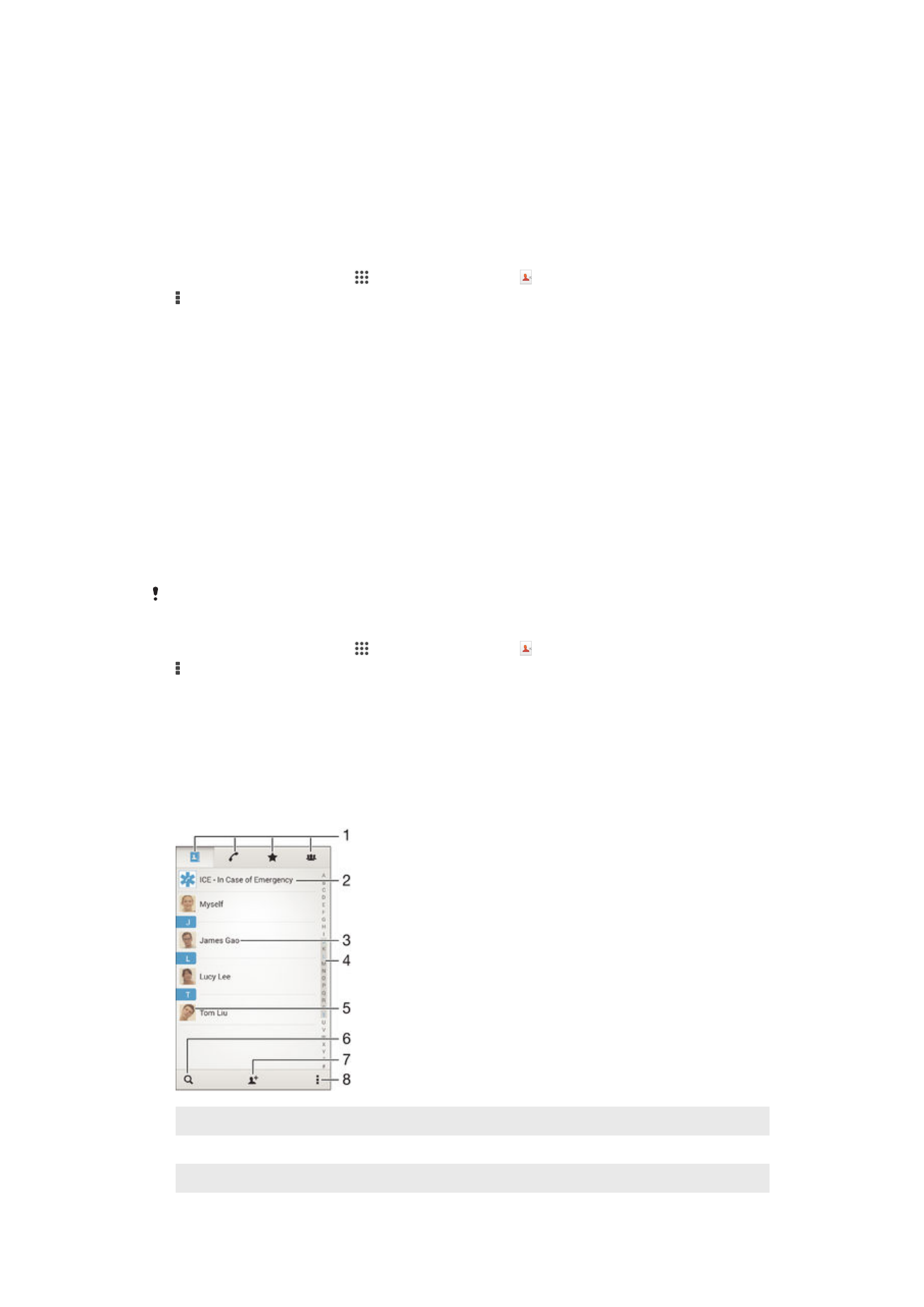
পরিচিতিসমূহ স্থানান্তরের অন্যন্য পদ্ধতিগুলি
আপনার পুরান যন্ত্র থেকে নতুন যন্ত্রে পরিচিতিসমূহ স্থানান্তর করার বেশ কিছু উপায় আছে৷
উদাহরণস্বরূপ, আপনি মেমরি কার্ডে পরিচিতিসমূহ অনুলিপি করতে পারেন, Bluetooth
®
প্রযুক্তি
ব্যবহার করুন বা SIM কার্ডে পরিচিতিসমূহ সংরক্ষণ করুন৷ আপনার পুরান যন্ত্র থেকে
পরিচিতিসমূহ স্থানান্তর করার বিষয়ে আরো নির্দিষ্ট তথ্যের জন্য, প্রাসঙ্গিক ব্যবহারকারীর
নির্দেশিকা পড়ুন৷
মেমরি কার্ড থেকে পরিচিতিগুলি ইম্পোর্ট করতে
1
আপনার হোম স্ক্রীন থেকে, আলতো চাপুন, তারপরে আলতো চাপুন৷
2
টিপুন, তারপর পরিচিতিগুলি ইম্পোর্ট করুন > SD কার্ড আলতো চাপুন৷
3
যে ফাইল আপনি আমদানি করতে চান তা নির্বাচন করুন৷
Bluetooth
®
প্রযুক্তি ব্যবহার করে পরিচিতিগুলি আমদানি করতে
1
আপনার Bluetooth
®
ক্রিয়া চালু আছে ও আপনার যন্ত্র দৃশ্যমান-এ স্থাপন আছে কি না
নিশ্চিত করুন৷
2
আপনার যন্ত্রে কোনও ইনকামিং ফাইল সম্পর্কিত ঘোষণা এলে পরিস্থিতি বারটি নীচের
দিকে টানুন এবং ফাইল স্থানান্তরটি স্বীকার করতে ঘোষণা আইকনটিতে আলতো চাপুন৷
3
ফাইল স্থানান্তর শুরু করতে স্বীকার করুন আলতো চাপুন৷
4
পরিস্থিতি বারটি নিচের দিকে টেনে আনুন৷ স্থানান্তর সম্পূর্ণ হয়ে গেলে, ঘোষণা আলতো
চাপুন৷
5
প্রাপ্ত ফাইলে আলতো চাপুন৷
একটা SIM কার্ড থেকে পরিচিতিগুলি ইম্পোর্ট করতে
আপনি তথ্য হারাতে পারেন বা একাধাকি পরিচিতি এন্ট্রি পেতে পারেন যদি আপনি একটি SIM কার্ড ব্যবহার
করে পরিচিতিসমূহ স্থানান্তর করেন৷
1
আপনার হোম স্ক্রীন থেকে, আলতো চাপুন, তারপরে আলতো চাপুন৷
2
আলতো চাপুন, তারপরে পরিচিতিগুলি ইম্পোর্ট করুন > SIM কার্ড আলতো চাপুন৷
3
কোন পৃথক পরিচিতি আমদানি করতে, পরিচিতিটি খুঁজুন ও আলতো চাপুন৷ সকল পরিচিতি
আমদানি করতে, সবগুলিকে ইম্পোর্ট করুন আলতো চাপুন৷